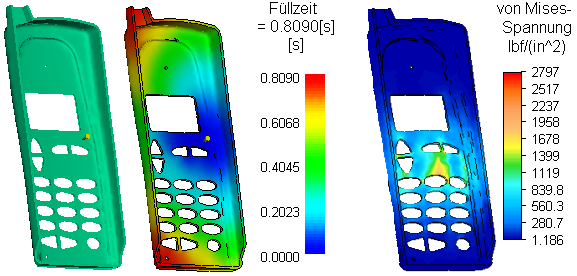
Autodesk Simulation Moldflow bietet benutzerfreundliche Werkzeuge zum Simulieren des Spritzgussverfahrens, mit dem der Benutzer das Bauteil, die Form und die Werkzeugauslegungen lange vor Beginn der Fertigung optimieren kann. Mithilfe eines digitalen Prototyps zur Simulation des Spritzgussverfahrens können Sie die Anzahl der physischen Prototypen reduzieren, die zum Vervollständigen eines Entwurfs und für eine schnellere Markteinführung der Produkte erforderlich sind.
Da das Spritzgießen zu Materialien führen kann, die im Allgemeinen anisotrop sind (verschiedene Eigenschaften in unterschiedlichen Richtungen) und eine unterschiedliche Ausrichtung der Fasern im gesamten Bauteil aufweisen, ermöglicht die Durchführung einer Moldflow-Analyse und die Einbeziehung der Ergebnisse in die Simulation Mechanical-Spannungsanalyse eine präzisere Simulation.
Einschränkungen
Die folgenden Objekte werden bei Verwendung der Moldflow-Ergebnisse nicht in der Simulation Mechanical-Analyse berücksichtigt:
- Restspannung aus Moldflow Adviser-Analysen. Bei den Bauteilen wird davon ausgegangen, dass mit einer Ausgangsspannung von 0 begonnen wird. Moldflow Insight-Ergebnisse enthalten Restspannungen.
- Nichtlineare Materialeigenschaften. Es wird davon ausgegangen, dass das Material elastisch ist.
- Im mechanischen Ereignissimulator werden kleine Dehnungen vorausgesetzt, d. h., dass die Richtung der Materialachsen während der Analyse aufgrund der Verformung (Dehnung) der Elemente nicht aktualisiert wird. Die Materialrichtungen werden basierend auf der Starrkörperbewegung aktualisiert.
Verwenden von Simulation Moldflow-Ergebnissen
Der allgemeine Arbeitsablauf in Simulation Mechanical ist wie folgt:
- Erstellen Sie das Modell wie gewohnt - Netz, Lasten, Begrenzungsbedingungen usw.
Wichtig: Jedes Bauteil in einem Simulation Moldflow-Modell muss aus einem einzigen zusammenhängenden Volumen bestehen. Mehrere Bauteile (Baugruppen) sind möglich, solange die einzelnen Bauteile aus einem einzigen Volumen bestehen. Obwohl ein Bauteil in Simulation Mechanical und vielen CAD-Anwendungen aus mehreren Volumina bestehen kann, sollte dies vermieden werden, um die Interoperabilität mit Simulation Moldflow sicherzustellen. Vermeiden Sie die Verwendung von Symmetriemodellen. Auch wenn diese Methode häufig bei der Spannungsberechnung verwendet wird, ist das Spritzgussverfahren naturgemäß eher selten symmetrisch. Für die Kunststoffteile muss einer der folgenden unterstützten Elementtypen verwendet werden:
Analysetyp Quaderelemente Tetraederelemente Linear Ja Nein MES/nichtlinear Ja Ja - Für Bauteile, die den in Moldflow zu analysierenden Kunststoffteilen entsprechen, legen Sie Elementdefinition: Materialmodell auf Moldflow fest. Dies ist ein anisotropes Materialmodell.
- Wählen Sie ein Material wie gewohnt aus. Wenn das Materialmodell auf Moldflow festgelegt ist, zeigt die Bibliothek automatisch die Bibliothek mit Kunststoffteilen von Autodesk Simulation an. Eine andere Bibliothek kann nicht ausgewählt werden, und ein benutzerdefiniertes Material kann nicht eingegeben werden. Anmerkung: Die einheitlichen isotropen Eigenschaften aus der Bibliothek werden angezeigt. Die tatsächlichen anisotropen Eigenschaften aus Moldflow werden für die Analyse abgerufen.
- Wählen Sie Analyse
 Analyse
Analyse  Modell überprüfen.
Modell überprüfen. - Exportieren Sie das Modell in Moldflow unter Verwendung von

 Exportieren
Exportieren  Moldflow Adviser oder Moldflow Insight. Daraufhin wird ein Dialogfeld Ordner suchen angezeigt. Wählen Sie einen Ordner, in dem das Moldflow-Projekt erstellt wird. Jedes Moldflow-Bauteil in Autodesk Simulation erstellt eine andere Moldflow-Studie innerhalb des Moldflow-Projekts. Aktivieren Sie optional das Kontrollkästchen Starte Autodesk Moldflow nach dem Export, wenn Sie zur Ausführung von Moldflow bereit sind. Anmerkung:
Moldflow Adviser oder Moldflow Insight. Daraufhin wird ein Dialogfeld Ordner suchen angezeigt. Wählen Sie einen Ordner, in dem das Moldflow-Projekt erstellt wird. Jedes Moldflow-Bauteil in Autodesk Simulation erstellt eine andere Moldflow-Studie innerhalb des Moldflow-Projekts. Aktivieren Sie optional das Kontrollkästchen Starte Autodesk Moldflow nach dem Export, wenn Sie zur Ausführung von Moldflow bereit sind. Anmerkung:- Autodesk Moldflow Insight führt verschiedene Analysen, einschließlich Restspannung und Koeffizient der thermischen Ausdehnung, durch.
- Autodesk Moldflow Adviser führt einen Teil der in Moldflow Insight verfügbaren Analysen durch. Adviser unterstützt auch den Koeffizienten der thermischen Ausdehnung. Die Restspannung wird jedoch nicht unterstützt.
Das Moldflow-Projekt befindet sich in einem Ordner unterhalb des vom Benutzer ausgewählten Ordners. Der Ordner- und Projektname ist standardmäßig der Name des Autodesk Simulation-Modells. Der standardmäßige Name für jede Studie ist die Autodesk Simulation-Bauteilnummer und der Bauteilname. Leerzeichen, Gedankenstriche und andere Sonderzeichen in den Namen werden im Moldflow-Namen in Unterstriche (_) geändert.
In Autodesk Moldflow:
- Starten Sie Moldflow, falls Moldflow beim Exportieren des Modells aus Simulation Mechanical nicht gestartet wurde.
- Öffnen Sie das Projekt, und nehmen Sie die gewünschten Änderungen für die Einrichtung vor. Führen Sie anschließend eine Fill+Pack-Analyse für jede Studie (jedes Bauteil aus Simulation Mechanical) durch. Weitere Informationen finden Sie in der Hilfe-Dokumentation von Simulation Moldflow.
- Prüfen Sie die Ergebnisse wie gewohnt.
In Simulation Mechanical:
- Wenn Moldflow-Ergebnisse in einer Studie anders sind als in der Studie, in die das Autodesk Simulation-Modell exportiert wurde, wechseln Sie zur Position:
- Klicken Sie auf

 Moldflow Study Manager.
Moldflow Study Manager. - Klicken Sie auf die Zelle, die die Assoziierte Datei für Moldflow Studie für das Bauteil anzeigt.
- Klicken Sie auf die
 Schaltfläche Durchsuchen.
Schaltfläche Durchsuchen. - Wählen Sie die entsprechende Datei, und klicken Sie auf Öffnen.
- Klicken Sie auf OK, um den Study Manager zu schließen.
- Klicken Sie auf
- Starten Sie die Analyse (Analyse
 Analyse
Analyse Simulation ausführen). Wenn das Material in Moldflow geändert wurde, wird das neue Material in Autodesk Simulation angezeigt, nachdem die Spannungsanalyse durchgeführt wird.
Simulation ausführen). Wenn das Material in Moldflow geändert wurde, wird das neue Material in Autodesk Simulation angezeigt, nachdem die Spannungsanalyse durchgeführt wird. - Prüfen Sie die Ergebnisse wie gewohnt. Beachten Sie, dass die Ergebnisse, die mit der Moldflow-Analyse in Zusammenhang stehen (einschließlich Ausrichtung der Fasern), in Moldflow angezeigt werden müssen.
Hinweise und Tipps
- Moldflow generiert ein eigenes Netz basierend auf der Außenfläche des Bauteils in Autodesk Simulation. Daher werden alle gekrümmten Oberflächen als facettierte Flächen angenähert. Je feiner das Netz ist, desto genauer wird die Annäherung der gekrümmten Oberfläche. Dies kann sich darauf auswirken, wie fein Sie die Netzdichte einstellen, um den Anforderungen des Spritzgussmodells zu entsprechen.
- Nachdem die Moldflow-Ergebnisse berechnet wurden, kann das Autodesk Simulation-Modell mehrmals analysiert werden, um verschiedene Begrenzungsbedingungen, Lasten usw. zu prüfen. Theoretisch kann das Netz in Autodesk Simulation geändert werden, ohne das überarbeitete Modell in Moldflow zu exportieren. Das Modell muss nur in Moldflow exportiert werden, wenn sich die Position oder Form der Kunststoffteile ändert.
- Moldflow muss nicht auf demselben Computer wie Simulation Mechanical installiert sein. Der Benutzer kann das Modell auf den lokalen Computer exportieren, die exportierten Projektdateien auf einen Computer mit Moldflow kopieren, die Moldflow-Analyse durchführen und die Projektdateien (und Ergebnisse) wieder auf den Computer mit Simulation Mechanical kopieren.
- Beachten Sie, dass die Materialeigenschaften, die beim Auswählen oder Ändern der Materialien für jedes Bauteil in Autodesk Simulation angezeigt werden, und die Eigenschaften im Bericht allgemeine isotrope Eigenschaften sind. Verwenden Sie diese nur als Referenz. Die tatsächlichen Materialeigenschaften, die von Element zu Element möglicherweise unterschiedlich sind, stammen von der Moldflow-Analyse.
Wenn das Spannungsmodell archiviert wird (siehe Seite Öffnen von Modellen: Archive), beachten Sie, dass die Moldflow-Ergebnisse in einem separaten Modell und daher nicht im Archiv des Spannungsmodells vorhanden sind. Die Moldflow-Ergebnisse sollten separat in ein ZIP-Archiv exportiert werden.